Állítsa be a színes tálcát, de a címsorokat tartsa fehéren a Windows 10 rendszerben
Mint azt már tudhatta, a közelmúltban kiadta a Windows 10 1511-es verziójátA 2015. novemberi frissítés vagy Threshold 2 néven ismert 2. küszöb lehetővé teszi, hogy ismét színes címsorok legyenek, mint a Windows 3.0-val egyidős Windows-kiadásokban! De ha a Windows 10 grafikus felületét használja beállítások alkalmazást, csak azt a lehetőséget kínálja, hogy vagy mindkettőt, színes címsorokat és színes tálcát és Start menüt, vagy egy fekete tálcát fehér címsorokkal. Ebben a cikkben látni fogjuk, hogyan lehet megkerülni ezt a korlátozást, és színes tálcát kapni, miközben a címsorok fehérek maradnak.
Ha színes tálcát szeretne fehér címsorokkal, akkor a következőket kell tennie.
- Nyissa meg a Beállítások alkalmazást.
- Lépjen a Testreszabás -> Színek menüpontra.
- Kapcsolja be a nevezett opciót Színek megjelenítése a Startban, a tálcán, a műveleti központban és a címsorban az alábbiak szerint:
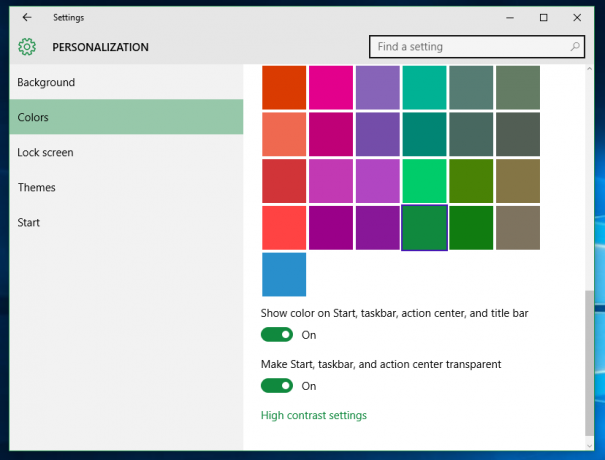
- Most, Nyissa meg a Rendszerleíróadatbázis-szerkesztőt.
- Nyissa meg a következő rendszerleíró kulcsot:
HKEY_CURRENT_USER\SOFTWARE\Microsoft\Windows\DWM
Tipp: Megteheti egyetlen kattintással elérheti a kívánt rendszerleíró kulcsot.
- Itt talál egy ColorPrevalence nevű duplaszó-értéket. 1-re lesz beállítva. Módosítsa az értékadatait 0-ra:

- Most már csak módosítsa a háttérképet, hogy a változások életbe lépjenek! Nyissa meg a Testreszabás -> Háttér menüpontot, és válasszon egy képet. Vagy tudsz jelentkezzen ki felhasználói fiókjából és jelentkezz vissza. A következő megjelenést kapod:
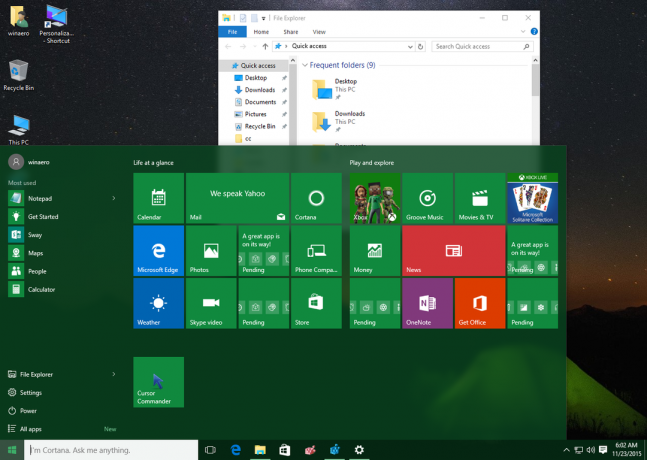

Ezzel a trükkel igazán érdekes és egyedi megjelenést kölcsönözhet asztalának a Windows 10 1511-es verziójában. Kicsit furcsa, hogy a Microsoft ezt a hack nélkül nem engedte meg.
